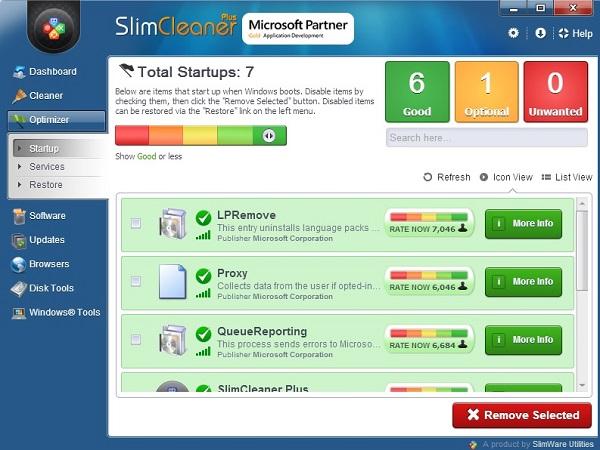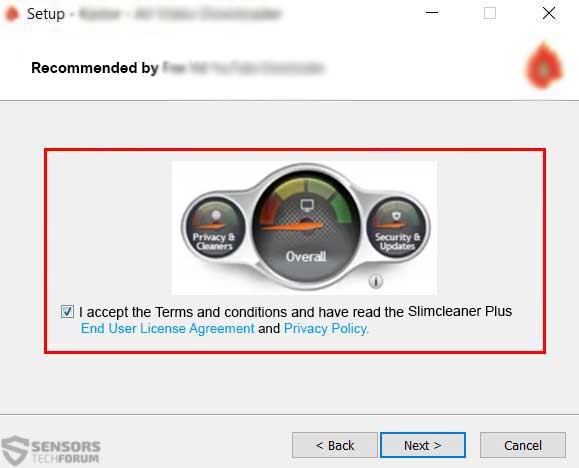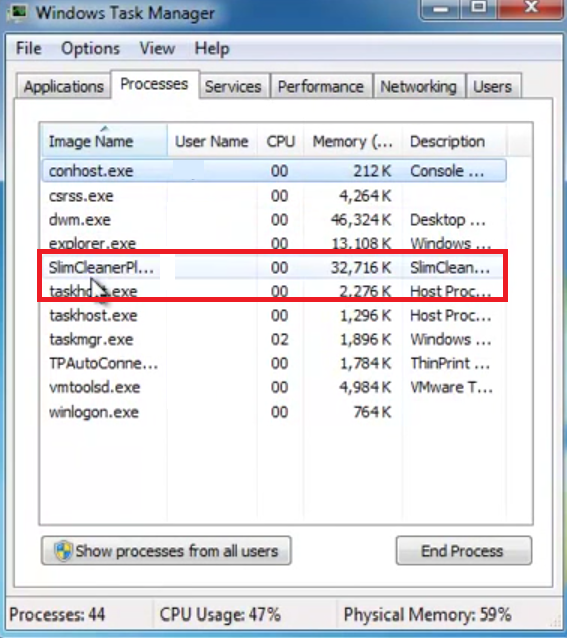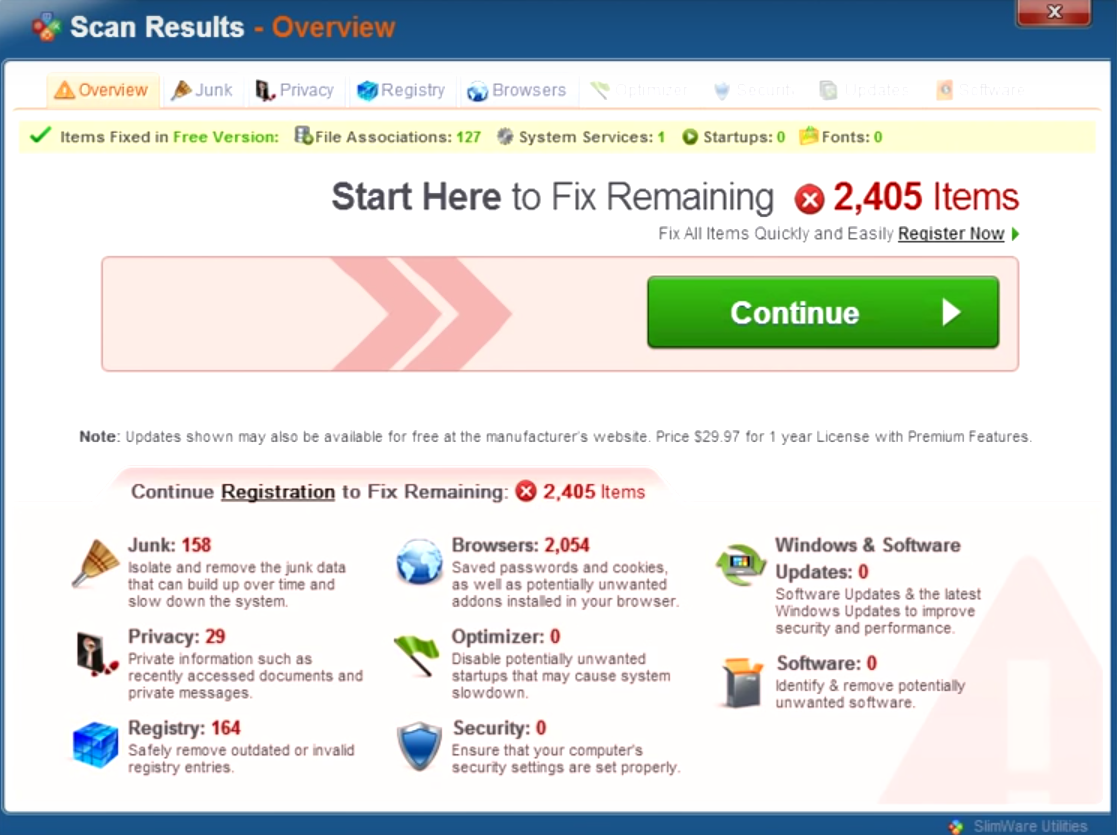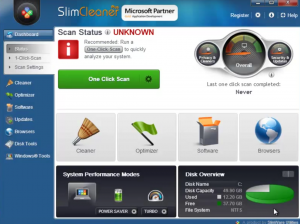 Cet article a été créé afin de vous montrer comment supprimer complètement le programme malveillant, appelé De plus SlimCleaner à partir de votre ordinateur.
Cet article a été créé afin de vous montrer comment supprimer complètement le programme malveillant, appelé De plus SlimCleaner à partir de votre ordinateur.
De plus SlimCleaner est un programme qui prétend être un logiciel d'optimisation PC, cru pour aider à accélérer Microsoft Windows et la sécurisation contre les virus. En réalité, cependant, la De plus SlimCleaner seul but de logiciel peut être de tromper ses utilisateurs dans l'achat de sa version sous licence et au lieu d'optimiser l'ordinateur, le programme peut effectuer la détection de faux des logiciels malveillants et autres logiciels indésirables, afin qu'il persuade aux utilisateurs d'acheter sa version sous licence, ce qui est assez cher. Si tu as SlimCleaner plus installé sur votre ordinateur et que vous souhaitez supprimer ce logiciel suspect, recommandations pour lire l'article ci-dessous.
sous-note: Ce poste a été créé en Novembre 2017, mais nous lui avons donné une mise à jour en Septembre 2019.

Menace Résumé
| Nom | De plus SlimCleaner |
| Type | Des programmes potentiellement indésirables / Rogue Antivirus Software |
| brève description | SlimCleaner Plus peut prétendre à scanner votre ordinateur pour les logiciels malveillants, mais au lieu d'afficher une détection fausse des virus et des erreurs système et vous demander d'avoir acheté sa version sous licence afin de les supprimer. |
| Symptômes | Ralentissement des performances de l'ordinateur, le programme exécute automatiquement scans. Difficile de fermer car il est en cours d'exécution comme un processus actif après que vous pensez que vous l'avez fermé. |
| Méthode de distribution | Via les installateurs empaquetés, configurations fausses ou via d'autres PUP qui a déjà été installé sur votre PC. |
| Detection Tool |
Voir si votre système a été affecté par des logiciels malveillants
Télécharger
Malware Removal Tool
|
Expérience utilisateur | Rejoignez notre Forum pour discuter SlimCleaner plus. |

De plus SlimCleaner – Mise à jour Septembre 2019
SlimCleaner Plus a apparemment gardé la diffusion et l'application peuvent être annoncés sur les pages Web qui vous demandent de le télécharger sous prétexte que votre ordinateur a été compromise par un virus dangeorus. L'interface utilisateur la plus récente de SlimCleaner Plus peut apparaître comme suit:

De plus SlimCleaner – méthodes de distribution
Pour être installé sur votre ordinateur De plus SlimCleaner peut venir dans une variété de méthodes difficiles. Le principal de ces programmes est par des tiers empaquetés, qui masquent le programme indésirable dans leurs programmes d'installation et l'installer à côté de leurs configurations. Ces installateurs peuvent être de tout programme tiers, surtout si elle a été téléchargé à partir d'un logiciel tiers suspect site fournissant. Un programme groupé, comme De plus SlimCleaner est souvent caché dans l'une des étapes d'installation de l'une ou l'autre “Coutume” ou “Avancé” installateurs et il peut apparaître comme suit:
En plus de par le regroupement, le logiciel peut également venir sur votre ordinateur en raison d'avoir d'autres programmes publicitaires ou indésirables qui ont été préalablement installé sur votre machine.

De plus SlimCleaner – Plus d'information
Après l'installation elle-même sur votre ordinateur, SlimCleaner Plus peut situer différents types de fichiers de programme et les activités suivantes:
- Déposer des fichiers dans les répertoires système de Windows.
- Créer des tâches planifiées dans le Gestionnaire des tâches de Windows.
- Exécuter les analyses automatiques de votre ordinateur qui peut afficher la détection inexistante.
En plus de ses activités, la De plus SlimCleaner logiciel fonctionne également un processus avec un but inconnu dans l'arrière-plan de votre système, même après la fermeture du programme à partir du bac Menu Démarrer de Windows:
De plus, le programme peut exécuter des analyses fausses sur votre système informatique avec le seul et unique but d'afficher un grand nombre de détentions qui peuvent ou peuvent ne pas être réel:
Cette suite peut entraîner des utilisateurs inexpérimentés croire que ces détections sont réels et décider de les supprimer. Cependant, quand ils essaient de les enlever avec SlimCleaner plus, le logiciel souhaite que les utilisateurs de l'acheter est la version complète. Ce qui est effrayant à ce sujet est que l'ordinateur de l'utilisateur peut être tout à fait clair et il pourrait être trompé en pensant que le PC est infecté par des logiciels malveillants. En d'autres termes, le programme peut résoudre les problèmes sur votre ordinateur qui sont soi-disant fait par elle, faisant SlimCleaner Plus un logiciel antivirus canular et comme beaucoup d'autres là-bas, il doit être immédiatement retiré.
De plus, car il peut être un logiciel canular, SlimCleaner Plus peut aussi être négatif dans d'autres aspects de votre ordinateur, comme:
- Apportez d'autres logiciels publicitaires et les programmes indésirables sans votre consentement.
- Ralentissez votre ordinateur en exécutant des processus actifs en arrière-plan.
- Recueillir diverses informations, comme les numéros de cartes de crédit, etc.

Comment faire pour supprimer SlimCleaner plus
Si vous êtes convaincu que vous ne trouvez pas De plus SlimCleaner utile sur votre ordinateur et ont décidé de supprimer ce programme potentiellement indésirable, ne hésitez pas à suivre les instructions de suppression ci-dessous seulement après l'arrêt des processus de De plus SlimCleaner à partir de votre gestionnaire de tâches Windows. Pour une efficacité maximale lors de l'élimination, noter que les experts recommandent d'utiliser un logiciel anti-malware avancée qui non seulement de détecter tous les changements De plus SlimCleaner a fait sur votre ordinateur et de revenir eux, mais aussi supprimer ce logiciel complètement et protéger votre ordinateur contre les logiciels malveillants et intrusive.
- Fenêtres
- Mac OS X
- Google Chrome
- Mozilla Firefox
- Microsoft bord
- Safari
- Internet Explorer
- Arrêter les pop-ups push
Comment supprimer Slimcleaner Plus de Windows.
Étape 1: Scan pour SlimCleaner Plus avec SpyHunter Anti-Malware outil



Étape 2: Démarrez votre PC en mode sans échec





Étape 3: Désinstaller SlimCleaner Plus et logiciels associés de Windows
Voici une méthode en quelques étapes simples qui devraient pouvoir désinstaller la plupart des programmes. Peu importe si vous utilisez Windows 10, 8, 7, Vista ou XP, ces mesures seront faire le travail. Faire glisser le programme ou de son dossier à la corbeille peut être un très mauvaise décision. Si vous faites cela, des morceaux du programme sont laissés, et qui peut conduire à un travail instable de votre PC, erreurs avec les associations de types de fichiers et d'autres activités désagréables. La bonne façon d'obtenir un programme sur votre ordinateur est de le désinstaller. Pour ce faire,:


 Suivez les instructions ci-dessus et vous désinstaller avec succès la plupart des programmes.
Suivez les instructions ci-dessus et vous désinstaller avec succès la plupart des programmes.
Étape 4: Nettoyer tous les registres, Created by Slimcleaner Plus on Your PC.
Les registres généralement ciblés des machines Windows sont les suivantes:
- HKEY_LOCAL_MACHINE Software Microsoft Windows CurrentVersion Run
- HKEY_CURRENT_USER Software Microsoft Windows CurrentVersion Run
- HKEY_LOCAL_MACHINE Software Microsoft Windows CurrentVersion RunOnce
- HKEY_CURRENT_USER Software Microsoft Windows CurrentVersion RunOnce
Vous pouvez y accéder en ouvrant l'éditeur de Registre Windows et la suppression de toutes les valeurs, créé par SlimCleaner Plus il. Cela peut se produire en suivant les étapes ci-dessous:


 Pointe: Pour trouver une valeur créée virus, vous pouvez faire un clic droit dessus et cliquez "Modifier" pour voir quel fichier il est configuré pour exécuter. Si cela est l'emplacement du fichier de virus, supprimer la valeur.
Pointe: Pour trouver une valeur créée virus, vous pouvez faire un clic droit dessus et cliquez "Modifier" pour voir quel fichier il est configuré pour exécuter. Si cela est l'emplacement du fichier de virus, supprimer la valeur.
Guide de suppression vidéo pour Slimcleaner Plus (Fenêtres).
Supprimer Slimcleaner Plus à partir de Mac OS X.
Étape 1: Désinstaller SlimCleaner Plus et supprimer les fichiers et les objets connexes





Votre Mac vous affichera une liste des éléments qui démarrent automatiquement lorsque vous vous connectez. Recherchez les applications suspectes identiques ou similaires à SlimCleaner plus. Vérifiez l'application que vous voulez arrêter de courir automatiquement puis sélectionnez sur le Moins ("-") icône pour cacher.
- Aller à Chercheur.
- Dans la barre de recherche tapez le nom de l'application que vous souhaitez supprimer.
- Au-dessus de la barre de recherche changer les deux menus déroulants à "Fichiers système" et "Sont inclus" de sorte que vous pouvez voir tous les fichiers associés à l'application que vous souhaitez supprimer. Gardez à l'esprit que certains des fichiers ne peuvent pas être liés à l'application de manière très attention quels fichiers vous supprimez.
- Si tous les fichiers sont liés, tenir la ⌘ + A boutons pour les sélectionner, puis les conduire à "Poubelle".
Si vous ne pouvez pas supprimer SlimCleaner Plus via Étape 1 au dessus:
Si vous ne trouvez pas les fichiers de virus et des objets dans vos applications ou d'autres endroits que nous avons indiqués ci-dessus, vous pouvez rechercher manuellement pour eux dans les bibliothèques de votre Mac. Mais avant de faire cela, s'il vous plaît lire l'avertissement ci-dessous:



Vous pouvez répéter la même procédure avec les autres Bibliothèque répertoires:
→ ~ / Library / LaunchAgents
/Bibliothèque / LaunchDaemons
Pointe: ~ est-il sur le but, car elle conduit à plus LaunchAgents.
Étape 2: Rechercher et supprimer les fichiers Slimcleaner Plus de votre Mac
Lorsque vous faites face à des problèmes sur votre Mac en raison de scripts et de programmes indésirables tels que SlimCleaner plus, la méthode recommandée pour éliminer la menace est à l'aide d'un programme anti-malware. SpyHunter pour Mac propose des fonctionnalités de sécurité avancées ainsi que d'autres modules qui amélioreront la sécurité de votre Mac et le protégeront à l'avenir.
Guide de suppression vidéo pour Slimcleaner Plus (Mac)
Supprimer Slimcleaner Plus de Google Chrome.
Étape 1: Démarrez Google Chrome et ouvrez le menu déroulant

Étape 2: Déplacez le curseur sur "Outils" et puis dans le menu étendu choisir "Extensions"

Étape 3: De l'ouverture "Extensions" Menu localiser l'extension indésirable et cliquez sur son "Supprimer" bouton.

Étape 4: Une fois l'extension retirée, redémarrer Google Chrome en la fermant du rouge "X" bouton dans le coin supérieur droit et commencer à nouveau.
Supprimer Slimcleaner Plus à partir de Mozilla Firefox.
Étape 1: Lancer Mozilla Firefox. Ouvrez la fenêtre de menu:

Étape 2: Sélectionnez le "Add-ons" icône dans le menu.

Étape 3: Sélectionnez l'extension indésirable et cliquez sur "Supprimer"

Étape 4: Une fois l'extension retirée, redémarrer Mozilla Firefox par fermeture du rouge "X" bouton dans le coin supérieur droit et commencer à nouveau.
Désinstaller Slimcleaner Plus de Microsoft Edge.
Étape 1: Démarrer le navigateur Edge.
Étape 2: Ouvrez le menu déroulant en cliquant sur l'icône en haut à droite.

Étape 3: Dans le menu de liste déroulante, sélectionnez "Extensions".

Étape 4: Choisissez l'extension suspecte que vous souhaitez supprimer, puis cliquez sur l'icône d'engrenage.

Étape 5: Supprimez l'extension malveillante en faisant défiler vers le bas puis en cliquant sur Désinstaller.

Supprimer Slimcleaner Plus de Safari
Étape 1: Démarrez l'application Safari.
Étape 2: Après avoir plané le curseur de la souris vers le haut de l'écran, cliquez sur le texte Safari pour ouvrir son menu déroulant.
Étape 3: Dans le menu, cliquer sur "Préférences".

Étape 4: Après cela, Sélectionnez l'onglet Extensions.

Étape 5: Cliquez une fois sur l'extension que vous souhaitez supprimer.
Étape 6: Cliquez sur 'Désinstaller'.

Une fenêtre pop-up apparaîtra vous demandant de confirmer désinstaller l'extension. Sélectionner «Désinstaller» encore, et le plus SlimCleaner sera supprimé.
Éliminer Slimcleaner Plus d'Internet Explorer.
Étape 1: Démarrez Internet Explorer.
Étape 2: Cliquez sur l'icône d'engrenage intitulée « Outils » pour ouvrir le menu déroulant et sélectionnez « Gérer les modules complémentaires »

Étape 3: Dans la fenêtre « Gérer les modules complémentaires ».

Étape 4: Sélectionnez l'extension que vous souhaitez supprimer, puis cliquez sur « Désactiver ». Une fenêtre pop-up apparaîtra pour vous informer que vous êtes sur le point de désactiver l'extension sélectionnée, et quelques autres add-ons peuvent être désactivées et. Laissez toutes les cases cochées, et cliquez sur 'Désactiver'.

Étape 5: Après l'extension indésirable a été supprimé, redémarrez Internet Explorer en le fermant à partir du bouton rouge 'X' situé dans le coin supérieur droit et redémarrez-le.
Supprimez les notifications push de vos navigateurs
Désactiver les notifications push de Google Chrome
Pour désactiver les notifications push du navigateur Google Chrome, s'il vous plaît suivez les étapes ci-dessous:
Étape 1: Aller à Paramètres dans Chrome.

Étape 2: Dans les paramètres, sélectionnez «Réglages avancés":

Étape 3: Cliquez sur "Paramètres de contenu":

Étape 4: Ouvert "notifications":

Étape 5: Cliquez sur les trois points et choisissez Bloquer, Modifier ou supprimer des options:

Supprimer les notifications push sur Firefox
Étape 1: Accédez aux options de Firefox.

Étape 2: Aller aux paramètres", saisissez "notifications" dans la barre de recherche et cliquez sur "Paramètres":

Étape 3: Cliquez sur "Supprimer" sur n'importe quel site pour lequel vous souhaitez que les notifications disparaissent et cliquez sur "Enregistrer les modifications"

Arrêter les notifications push sur Opera
Étape 1: À l'opéra, presse ALT + P pour aller dans les paramètres.

Étape 2: Dans la recherche de paramètres, tapez "Contenu" pour accéder aux paramètres de contenu.

Étape 3: Notifications ouvertes:

Étape 4: Faites la même chose que vous avez fait avec Google Chrome (expliqué ci-dessous):

Éliminez les notifications push sur Safari
Étape 1: Ouvrez les préférences Safari.

Étape 2: Choisissez le domaine à partir duquel vous souhaitez que les pop-ups push disparaissent et passez à "Refuser" de "Permettre".
Slimcleaner Plus-FAQ
What Is Slimcleaner Plus?
La menace Slimcleaner Plus est un adware ou navigateur virus de redirection.
Cela peut ralentir considérablement votre ordinateur et afficher des publicités. L'idée principale est que vos informations soient probablement volées ou que davantage d'annonces apparaissent sur votre appareil.
Les créateurs de ces applications indésirables travaillent avec des systèmes de paiement au clic pour amener votre ordinateur à visiter des sites Web risqués ou différents types de sites Web susceptibles de générer des fonds.. C'est pourquoi ils ne se soucient même pas des types de sites Web qui apparaissent sur les annonces.. Cela rend leurs logiciels indésirables indirectement risqués pour votre système d'exploitation.
What Are the Symptoms of Slimcleaner Plus?
Il y a plusieurs symptômes à rechercher lorsque cette menace particulière et les applications indésirables en général sont actives:
Symptôme #1: Votre ordinateur peut devenir lent et avoir des performances médiocres en général.
Symptôme #2: Vous avez des barres d'outils, des modules complémentaires ou des extensions sur vos navigateurs Web que vous ne vous souvenez pas avoir ajoutés.
Symptôme #3: Vous voyez tous les types d'annonces, comme les résultats de recherche financés par la publicité, pop-ups et redirections pour apparaître au hasard.
Symptôme #4: Vous voyez les applications installées sur votre Mac s'exécuter automatiquement et vous ne vous souvenez pas de les avoir installées.
Symptôme #5: Vous voyez des processus suspects en cours d'exécution dans votre gestionnaire de tâches.
Si vous voyez un ou plusieurs de ces symptômes, alors les experts en sécurité vous recommandent de vérifier la présence de virus sur votre ordinateur.
Quels types de programmes indésirables existe-t-il?
Selon la plupart des chercheurs en malwares et experts en cybersécurité, les menaces qui peuvent actuellement affecter votre appareil peuvent être logiciel antivirus malveillant, adware, les pirates de navigateur, cliqueurs, faux optimiseurs et toutes formes de PUP.
Que faire si j'ai un "virus" comme Slimcleaner Plus?
Avec quelques actions simples. Tout d'abord, il est impératif que vous suiviez ces étapes:
Étape 1: Trouvez un ordinateur sûr et connectez-le à un autre réseau, pas celui dans lequel votre Mac a été infecté.
Étape 2: Changer tous vos mots de passe, à partir de vos mots de passe de messagerie.
Étape 3: Activer authentification à deux facteurs pour la protection de vos comptes importants.
Étape 4: Appelez votre banque au modifier les détails de votre carte de crédit (code secret, etc) si vous avez enregistré votre carte de crédit pour faire des achats en ligne ou avez effectué des activités en ligne avec votre carte.
Étape 5: Assurez-vous de appelez votre FAI (Fournisseur Internet ou opérateur) et demandez-leur de changer votre adresse IP.
Étape 6: Change ton Mot de passe WiFi.
Étape 7: (En option): Assurez-vous de rechercher les virus sur tous les appareils connectés à votre réseau et répétez ces étapes pour eux s'ils sont affectés.
Étape 8: Installer un anti-malware logiciel avec protection en temps réel sur chaque appareil que vous possédez.
Étape 9: Essayez de ne pas télécharger de logiciels à partir de sites dont vous ne savez rien et restez à l'écart sites Web à faible réputation en général.
Si vous suivez ces recommandations, votre réseau et tous les appareils deviendront beaucoup plus sécurisés contre les menaces ou les logiciels invasifs et seront également exempts de virus et protégés à l'avenir.
How Does Slimcleaner Plus Work?
Une fois installé, Slimcleaner Plus can collecter des données en utilisant traqueurs. Ces données concernent vos habitudes de navigation sur le Web, tels que les sites Web que vous visitez et les termes de recherche que vous utilisez. Elles sont ensuite utilisées pour vous cibler avec des publicités ou pour vendre vos informations à des tiers..
Slimcleaner Plus can also télécharger d'autres logiciels malveillants sur votre ordinateur, tels que les virus et les logiciels espions, qui peut être utilisé pour voler vos informations personnelles et diffuser des publicités à risque, qui peut rediriger vers des sites de virus ou des escroqueries.
Is Slimcleaner Plus Malware?
La vérité est que les PUP (adware, les pirates de navigateur) ne sont pas des virus, mais peut être tout aussi dangereux car ils peuvent vous montrer et vous rediriger vers des sites Web malveillants et des pages frauduleuses.
De nombreux experts en sécurité classent les programmes potentiellement indésirables comme des logiciels malveillants. Cela est dû aux effets indésirables que les PUP peuvent causer, telles que l'affichage de publicités intrusives et la collecte de données utilisateur à l'insu de l'utilisateur ou sans son consentement.
À propos de la recherche Slimcleaner Plus
Le contenu que nous publions sur SensorsTechForum.com, ce guide de suppression de Slimcleaner Plus inclus, est le résultat de recherches approfondies, le travail acharné et le dévouement de notre équipe pour vous aider à éliminer les, problème lié aux logiciels publicitaires, et restaurez votre navigateur et votre système informatique.
Comment avons-nous mené la recherche sur Slimcleaner Plus?
Veuillez noter que notre recherche est basée sur une enquête indépendante. Nous sommes en contact avec des chercheurs indépendants en sécurité, grâce auquel nous recevons des mises à jour quotidiennes sur les derniers malwares, adware, et définitions des pirates de navigateur.
En outre, the research behind the Slimcleaner Plus threat is backed with VirusTotal.
Pour mieux comprendre cette menace en ligne, veuillez vous référer aux articles suivants qui fournissent des détails bien informés.